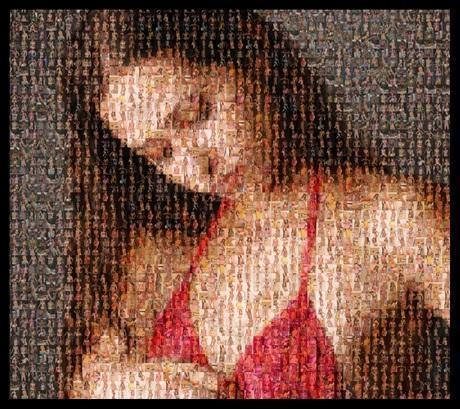
Você gostaria de fazer um desses bonitos mosaicos de fotos que muita gente compartilha agora nas redes sociais? Com certeza que já sabe quais imagens você quer juntar e tem na sua cabeça a forma ou imagem que quer como resultado. Só falta fazer. O Photoshop parece muito complicado, existe alguma forma mais fácil de fazer mosaicos com fotos? E, se possível, sem ter que baixar nenhum programa? É claro que sim! Em umComo.com.br contamos a você como fazer mosaicos com fotos on-line.
Existem muitas ferramentas online que permitem criar mosaicos de fotos de forma gratuita. Para este tutorial, nós escolhemos o EasyMoza. Vá até a home deste site para começar.
Clique em "create photo mosaic".
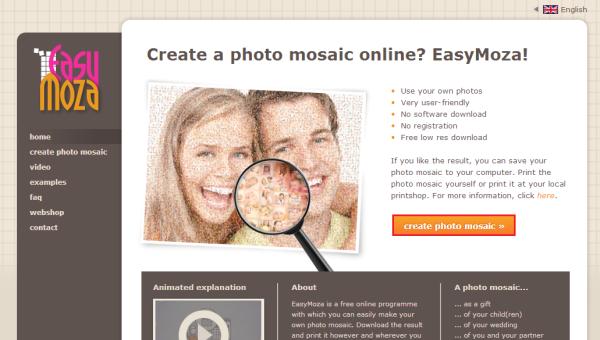
Clique em "Select photo". Uma janela aparecerá para que possa escolher a imagem que quer formada por todas as imagens pequenas.
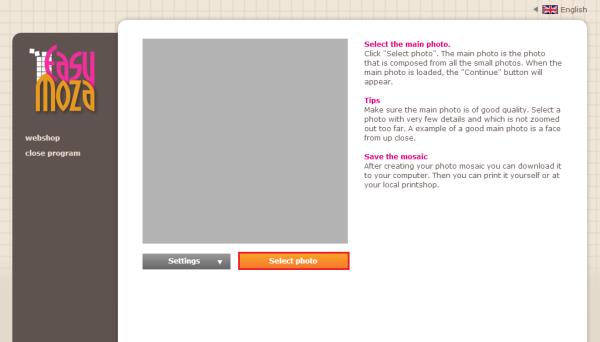
Com a imagem selecionada, clique em Continue.

Agora falta selecionar as imagens que quer que façam parte do mosaico. Escolha se quer selecioná-las do seu computador -neste caso terá que ter todas em uma mesma pasta -ou as fotos de flores ou animais que eles propõem. Se quiser usar as fotos do seu computador lembre-se de pegar, no mínimo, 250 imagens, e no máximo 3000.
As fotos começarão a carregar no sistema. Seja paciente! Pode demorar um tempo, dependendo do número de imagens selecionadas.
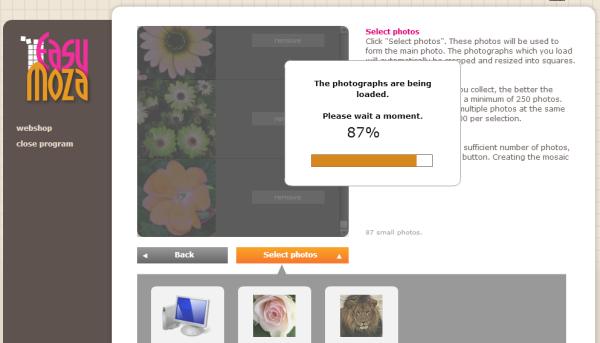
A seguir, repasse as fotos e elimine as que não quiser. Quando estiver contente com a seleção, clique em Create mosaic.
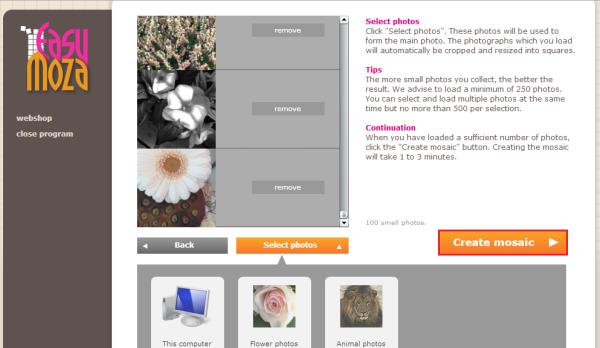
O processo de criação do mosaico começará. Pode demorar um pouco até ficar pronto.
Seu mosaico já está quase pronto. Em "Opções adicionais" você pode ajustar alguns elementos, como o brilho ou o valor de combinação. Quando tiver acabado, clique em "Share" se quiser compartilhar nas redes sociais ou em "Download". Pronto!
Se pretende ler mais artigos parecidos a Como fazer um mosaico de fotos online, recomendamos que entre na nossa categoria de Software.